Wie Sie wahrscheinlich gehört haben, ist heute der Starttag für iOS 8. Wie Sie vielleicht festgestellt haben, können Sie das neue Betriebssystem zwar installieren, obwohl es in einem 1, 1-GB-Download enthalten ist, es sei denn, Ihr iPhone verfügt über fast 6 GB freien Speicherplatz.
Das war die Botschaft, der ich heute gegenüberstand, als ich versuchte, ein Over-the-Air-Update zu beginnen. Normalerweise wird weniger Speicherplatz benötigt, wenn Sie das Update über Ihren PC durchführen. Heutzutage tun sich jedoch nur wenige Benutzer die Mühe, mit iTunes auf dem Desktop zu synchronisieren.
Wenn Sie häufiger an das Speicherlimit Ihres iPhones stoßen, haben Sie jetzt keine andere Wahl, als Hausreinigung zu machen, um Platz für iOS 8 zu schaffen. Hier einige Strategien:
1. Identifizieren Sie die Weltraumfresser
Was verbraucht Ihren gesamten Speicherplatz? Um dies herauszufinden, tippen Sie auf Einstellungen> Allgemein> Verwendung. Es kann eine oder zwei Minuten dauern, bis iOS 7 die Liste der Apps generiert. Sobald dies der Fall ist, haben Sie ein klares Bild davon, was Ihre Gigabytes fressen.
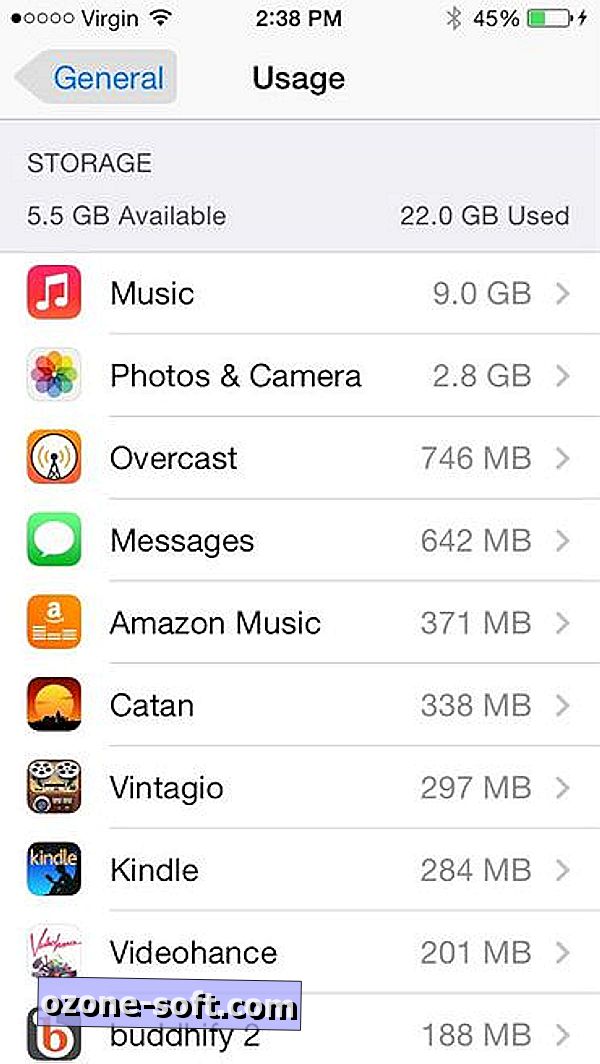
Auf meinem Handy waren beispielsweise die Apps Musik und Fotos & Kamera die mit Abstand schlimmsten Straftäter, die mehr als 11 GB zwischen ihnen anlegten. Wenn Sie ein Spieler sind, seien Sie nicht überrascht, wenn Sie Titel wie Horn, Infinity Blade und Modern Combat 5 oben in der Liste sehen.
Es ist unnötig zu erwähnen, dass dies der einfachste Weg zur Speicherwiederherstellung ist. Wenn Sie eine Handvoll großer Apps finden, können Sie, auch wenn Sie nur vorübergehend leben, diese löschen. Nachdem Sie iOS 8 installiert haben, sollten Sie genügend Platz finden, um die meisten, wenn nicht alle, neu zu installieren.
2. Laden Sie Musik, Fotos und Videos ab
Wenn das Entfernen von Apps nicht auslöst, sollten Sie sich die anderen Weltraumfresser ansehen: Musik, Fotos und Videos - insbesondere iTunes-Videos, die Sie gemietet oder gekauft und für die Offline-Anzeige heruntergeladen haben. Berühren Sie die Videos-App und löschen Sie alles, was lokal gespeichert ist. Sie können es jederzeit später erneut herunterladen. (Alternativ können Sie diesen Speicherplatz freihalten und iTunes-Videos von Ihrem PC streamen.)
Ihre persönlichen Videos, die Sie mit Ihrem iPhone aufgenommen haben, sollten Sie auf den PC laden. Verbinden Sie dazu einfach Ihr Telefon mit einem USB-Anschluss, öffnen Sie ein Explorer-Fenster und navigieren Sie zum DCIM-Ordner des iPhones. (Es kann mehrere Unterordner geben.)
Möglicherweise müssen Sie etwas suchen und sortieren, um alle Videos zu finden (wenn es sich um MOV-Dateien handelt). Ziehen Sie sie einfach von dort in einen Ordner auf Ihrer Festplatte. Beachten Sie jedoch, dass Sie dadurch lediglich von Ihrem iPhone kopiert werden. Warum nicht stattdessen Move verwenden? Nach meiner Erfahrung funktioniert das nicht gut. Kopieren Sie also die Videos und wählen Sie sie manuell aus der Foto-App aus und löschen Sie sie.
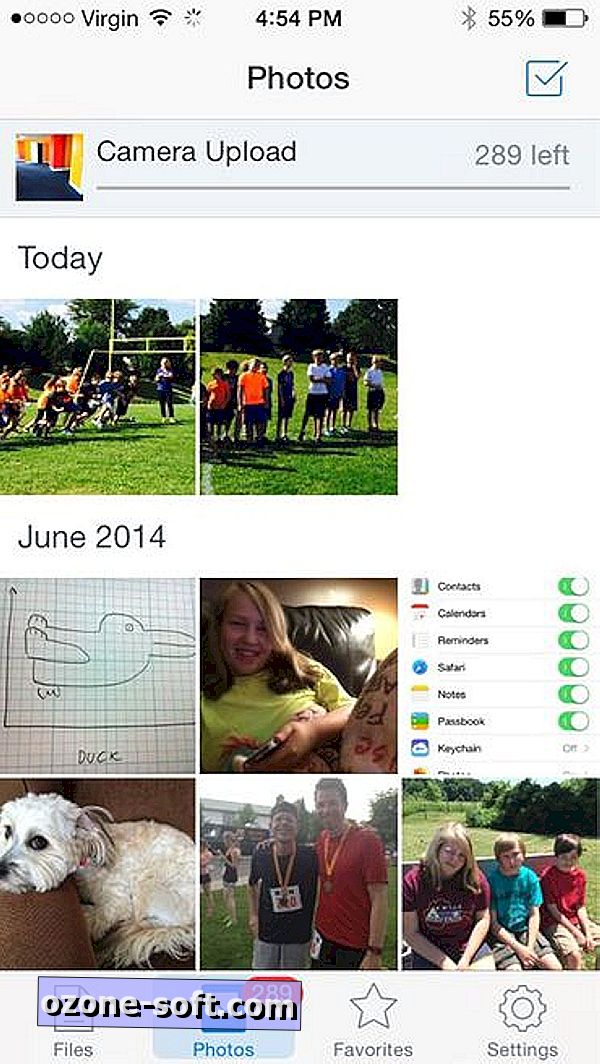
Die gleiche Option funktioniert für Fotos, obwohl Sie stattdessen einen Cloud-Ansatz in Betracht ziehen möchten - wie zum Beispiel Dropbox, die automatisierte Fotosicherung in der iOS-App bietet. (Zufälligerweise tritt bei Dropbox derzeit ein Kompatibilitätsproblem mit iOS 8 auf. Dies sollte Sie jedoch nicht daran hindern, einige Foto-Offloads in iOS 7 durchzuführen.)
Wenn Sie immer noch eine große Musiksammlung auf Ihrem iPhone speichern, sollten Sie sie zugunsten des Streamings entfernen. Sie können beispielsweise Ihre Titel und Wiedergabelisten mit Google Music synchronisieren und dann die Google Music-App verwenden, um bei Bedarf alles abzuspielen - es ist kein lokaler Speicher erforderlich. Oder Sie können sich sogar für ein Spotify-Abonnement aufmischen und den gesamten Musikspeicher vollständig vermeiden.
Eine oder mehrere dieser Optionen sollten ausreichen, um iOS 8 ein Zuhause zu geben. Denken Sie daran, dass nach der Installation die meisten dieser Gigabytes wieder frei sein sollten.

Weitere hilfreiche Tipps zu iOS 8 finden Sie in unserem vollständigen Handbuch zur Verwendung von iOS 8.
Treffen Sie die Kommentare und teilen Sie Ihre Erfahrungen mit Speicherreklamationen und / oder iOS 8-Updates!

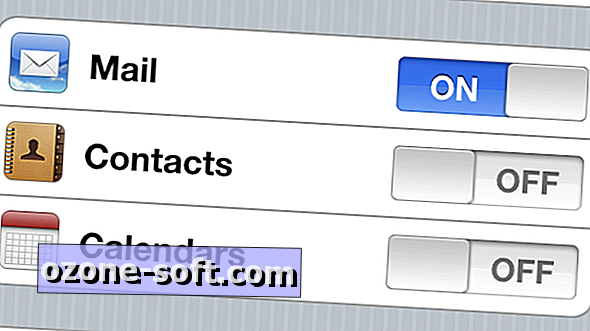








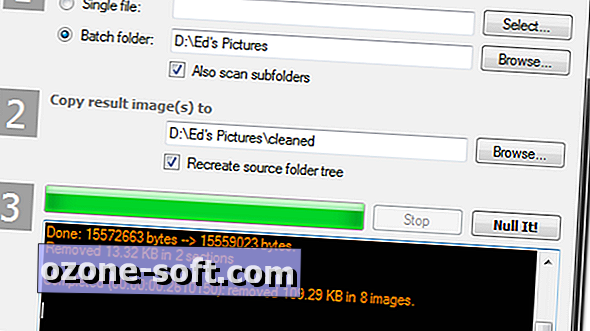
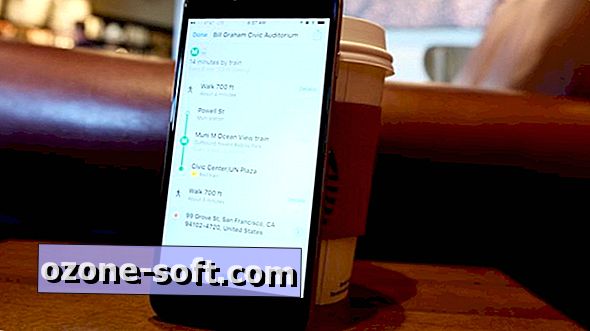

Lassen Sie Ihren Kommentar